Sales Navigator x LaGrowthMachine: ワンクリックで連絡先をインポート!
公開: 2023-08-24目次
- La Growth Machine を使用してセールス ナビゲーターのリードをインポートするにはどうすればよいですか?
- 「リード」タブから:
- 「キャンペーン」タブから:
- 最終的な考え:
LinkedIn は顧客情報の宝庫であり、Sales Navigator はその頂点です。 これは、最新の顧客情報を提供する、B2B 見込み客の頼りになるプラットフォームです。
ここで彼らを見つけて効果的に関わることができます。
だからこそ、理想的なリードを正確に特定できる高度なフィルターを提供する Sales Navigator が最適です。 しかし、このプロセスをさらに合理化して効率化する方法があったとしたらどうでしょうか? LaGrowthMachine を入力します。
ワークフローとシームレスに統合し、LinkedIn Sales Navigator からのリードのインポートを簡素化するソリューションをお探しの場合は、La Growth Machine 以外に探す必要はありません。
この記事では、LGM で Sales Navigator を使用する利点と、Sales Navigator が簡単にリードをインポートできる究極のツールである理由について説明します。
専門家のヒント
潜在顧客の検索に Sales Navigator を使用する理由は何ですか?
したがって、検索をより正確に行うことができ、つまり、販売セグメンテーションがより正確になることを意味します。
視聴者をより正確にセグメント化するほど、メッセージの関連性が高まり、人々が反応する可能性が高くなります。
La Growth Machine を使用してセールス ナビゲーターのリードをインポートするにはどうすればよいですか?
Sales Navigator が強力であることは間違いありませんが、課題がないわけではありません。 パーソナライズされたメッセージを作成し、視聴者をセグメント化することは、時間がかかり、複雑な場合があります。 ここでLa Growth Machineが活躍します。 LGM は、シームレスな統合と独自の機能により、これらの問題点に真正面から取り組み、プロセスをよりスムーズかつ効率的にします。
Sales Navigator から LGM アカウントにリードをインポートするには、主に 2 つの方法があります。
- 「リード」ページを表示している場合は、リードを直接インポートしてオーディエンスの作成に進むことができます。
- あるいは、すでにキャンペーンを念頭に置いている場合は、まずキャンペーンを作成してから、新しいオーディエンスの作成に進むこともできます。
「リード」タブから:
ログインして準備が整ったら、プロセスは簡単です。 仕組みは次のとおりです。
ステップ 1: ID を選択し、Sales Navigator を起動します。
LGM の優れた点は、複数の ID を管理できることです。
簡単なヒント
たとえば、LinkedIn Sales Navigator が最も包括的なフィルターと機能を提供していることはご存知でしょう。 これにより、非常に興味深いものになります。
ただし、社内のすべての LinkedIn アカウントにこれを適用するとコストが高くなる可能性があります。
不必要な経費を避けるには、1 人 (通常は営業マネージャー、アカウント マネージャーなど) が Sales Navigator を持っていれば十分です。 検索やセグメンテーションの目的でユーザーの ID を活用したり、別の ID (たとえば自分の ID) を使用してキャンペーンを開始したりできます。
選択するアイデンティティがわかったら、[リード] タブにカーソルを合わせて、[リードのインポート] をクリックします。
- 「LinkedInからインポート」を選択します
- 複数の ID をお持ちの場合は、Sales Navigator にアクセスできる ID を選択してください。
- これにより、[検索] タブのウィジェットから直接 Sales Navigator インターフェイスが自動的に開きます。
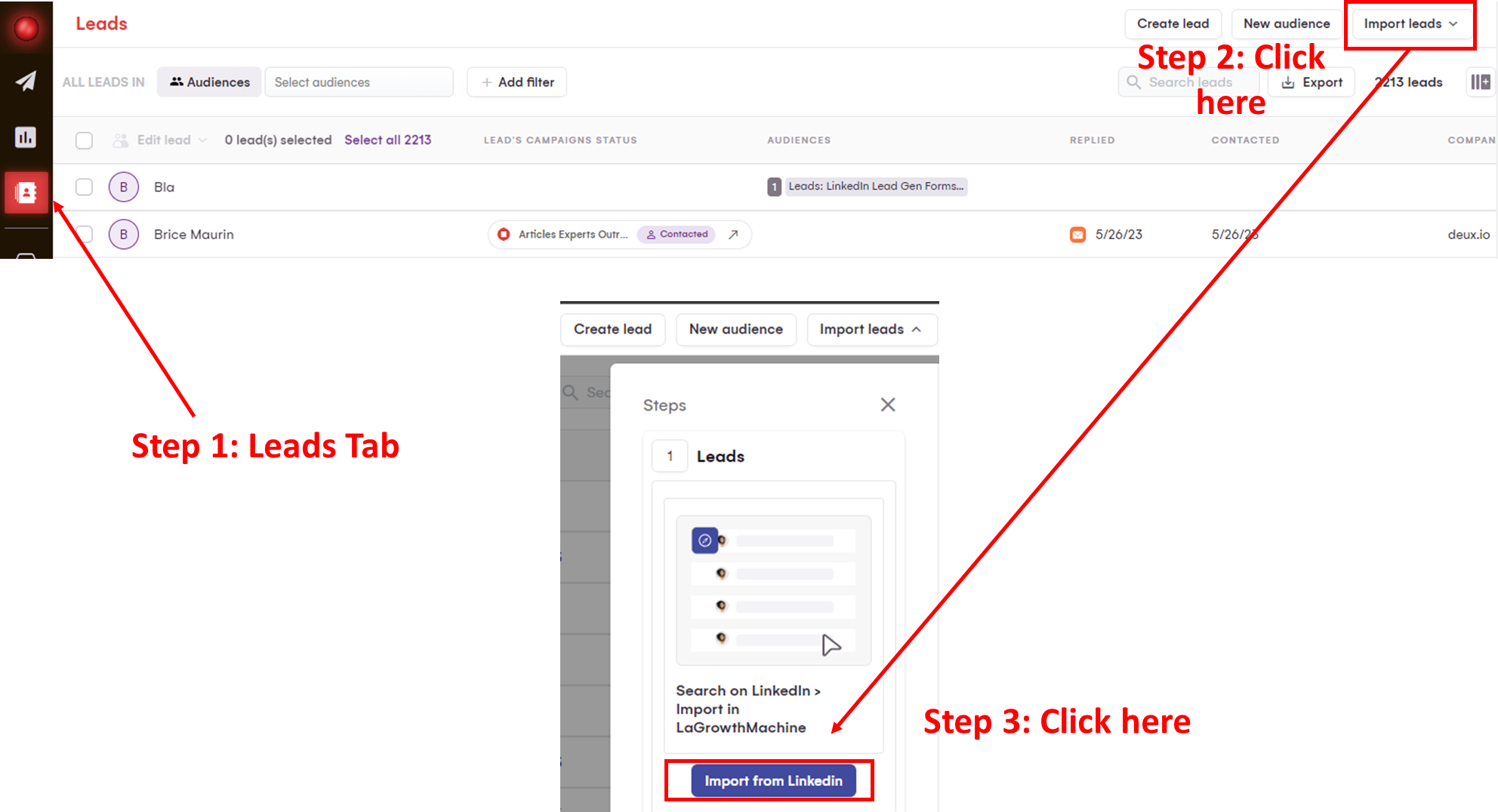
ステップ 2: 検索を開始してリードをインポートします。
Sales Navigator にアクセスしたら、フィルターを選択して検索を開始するだけです。
適切なブール検索を作成するためのインスピレーションやガイダンスが必要な場合は、記事から役立つヒントやコツをいくつか紹介します。
検索が開始されたら、「インポート」をクリックします。
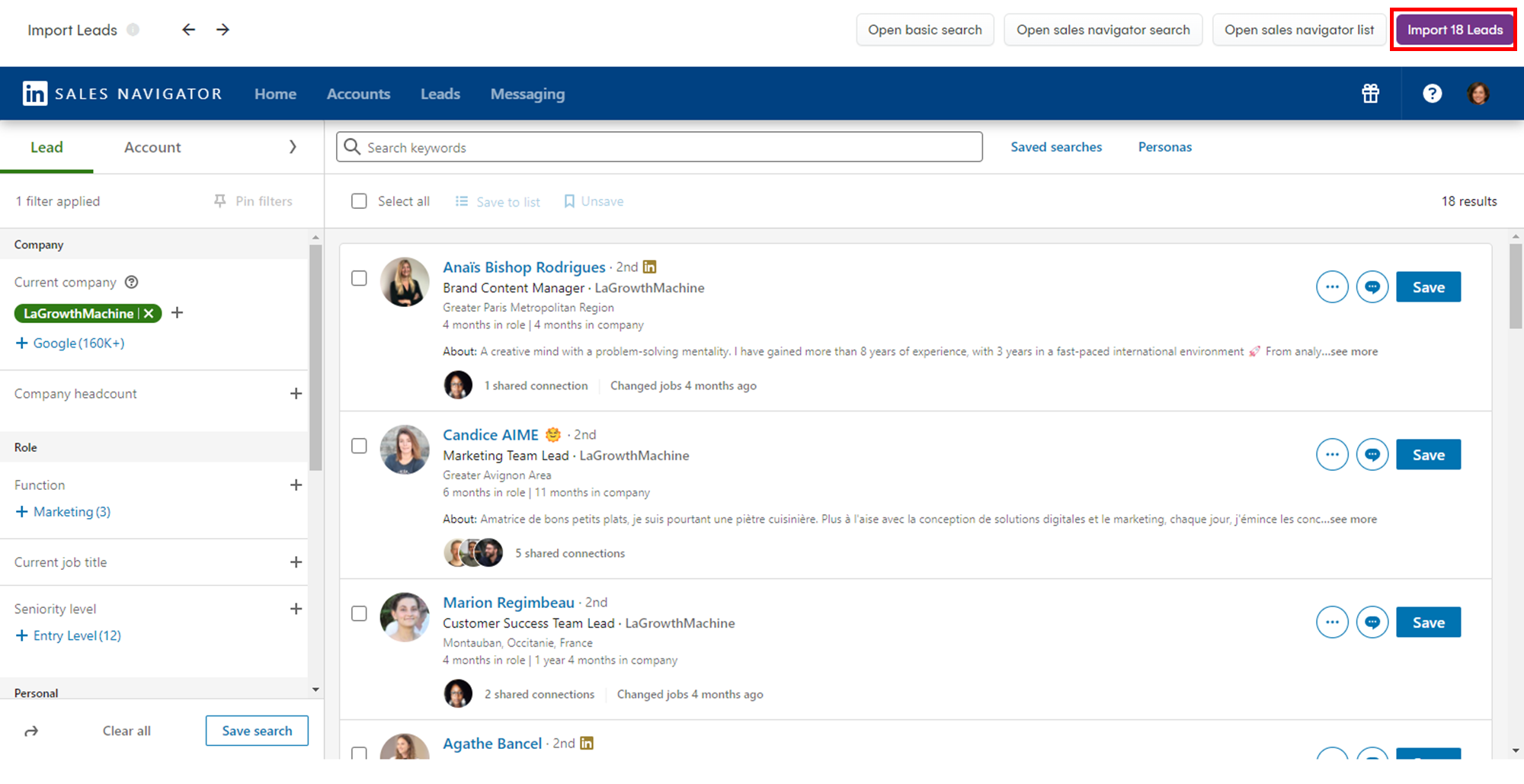
それはとても簡単です! その後、LGM を使用してオーディエンスの作成とキャンペーンの開始を続行できます。
免責事項 ️
LinkedIn のプレミアム サブスクリプションを持っていない場合、プラットフォームは検索結果にいくつかの制限を課します。
リードが第 3 レベルの接続より上位にある場合 (相互リンクがない場合)、検索結果には「LinkedIn メンバー」として表示されます。 これは、それらをインポートできないことを意味します。
ただし、LinkedIn は、すべてのプレミアム サブスクリプションと同様に、新規ユーザー (または復帰ユーザー) に対して Sales Navigator の 1 か月無料トライアルを提供しています。
ステップ 2 の 2: Sales Navigator からリードリストをインポートする
おそらく、Sales Navigator での以前の検索から作成した潜在顧客のリストがすでにあるかもしれません (通常、採用担当者の場合)。
簡単なヒント
これらは、リードを選択して特定のリストに追加することによって、以前の検索から作成したリストです。 または、Sales Navigator は、システムがユーザーに関連すると判断したものを自動的に生成します (これらは「システム生成」とマークされます)。
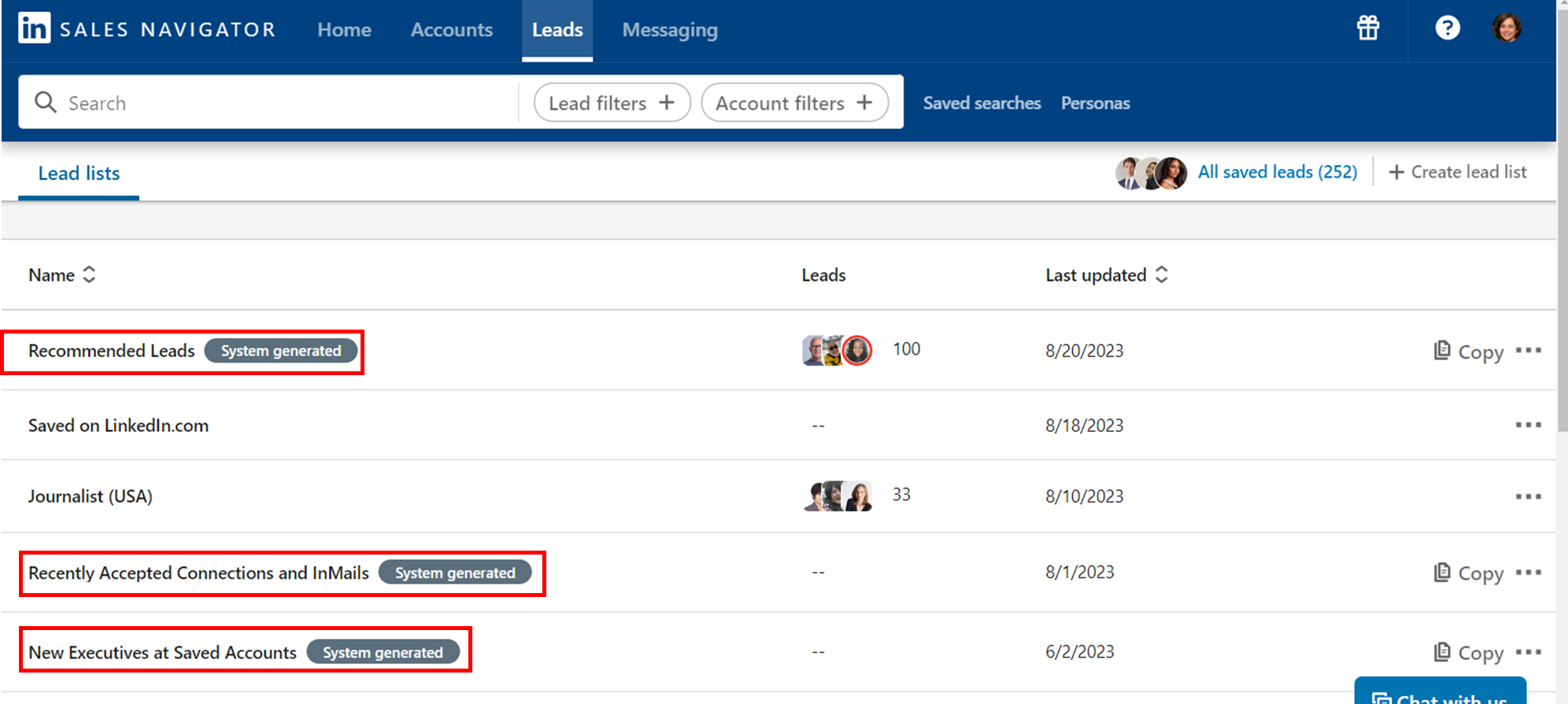
ウィジェット インターフェイスから直接インポートすることもできます。
- 「Open Sales Navigator」リストを選択し、どのリストを選択してインポートします。
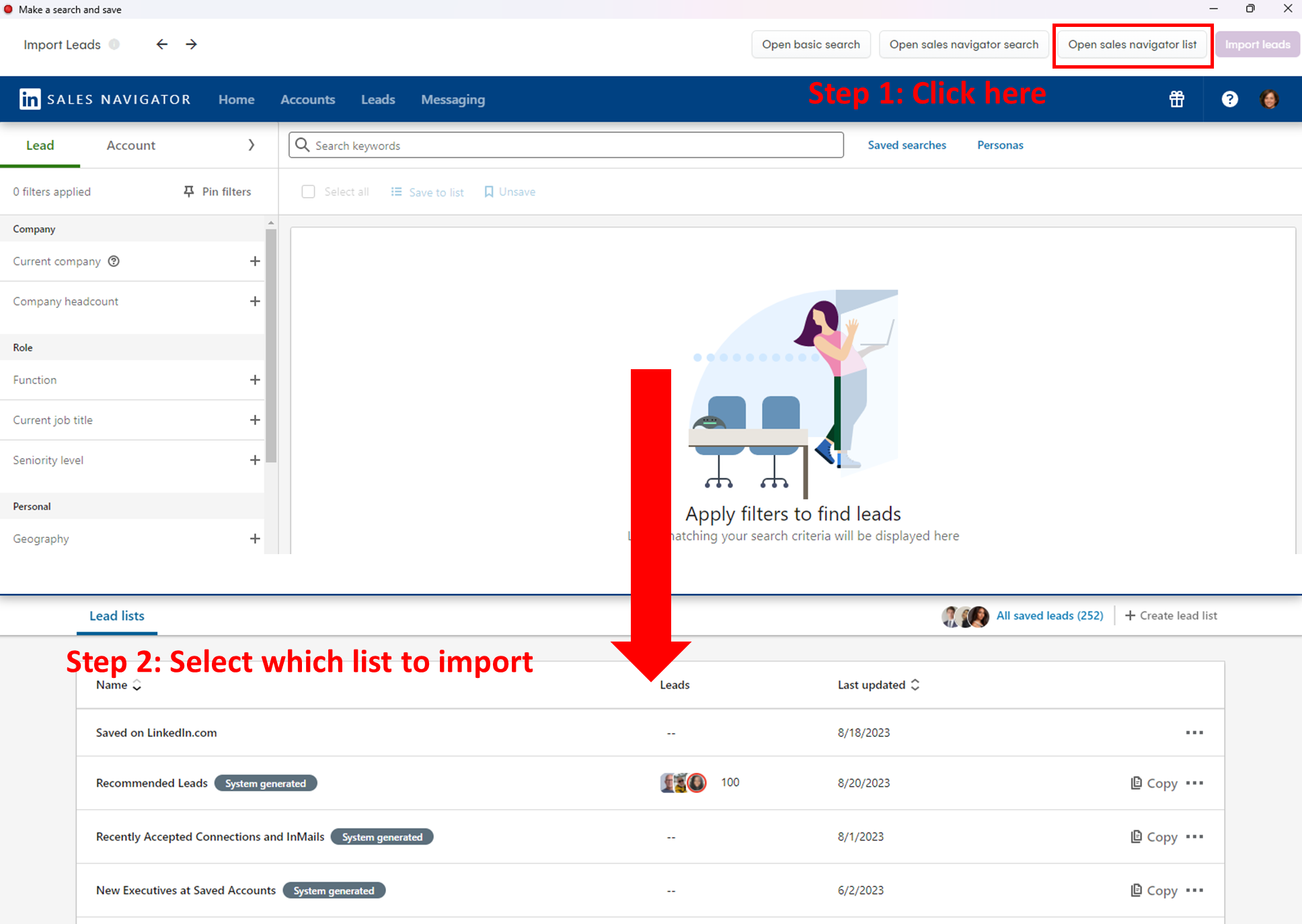
- または、Sales Navigator アカウントの [見込み客] タブに移動し、インポートするリストを選択します。
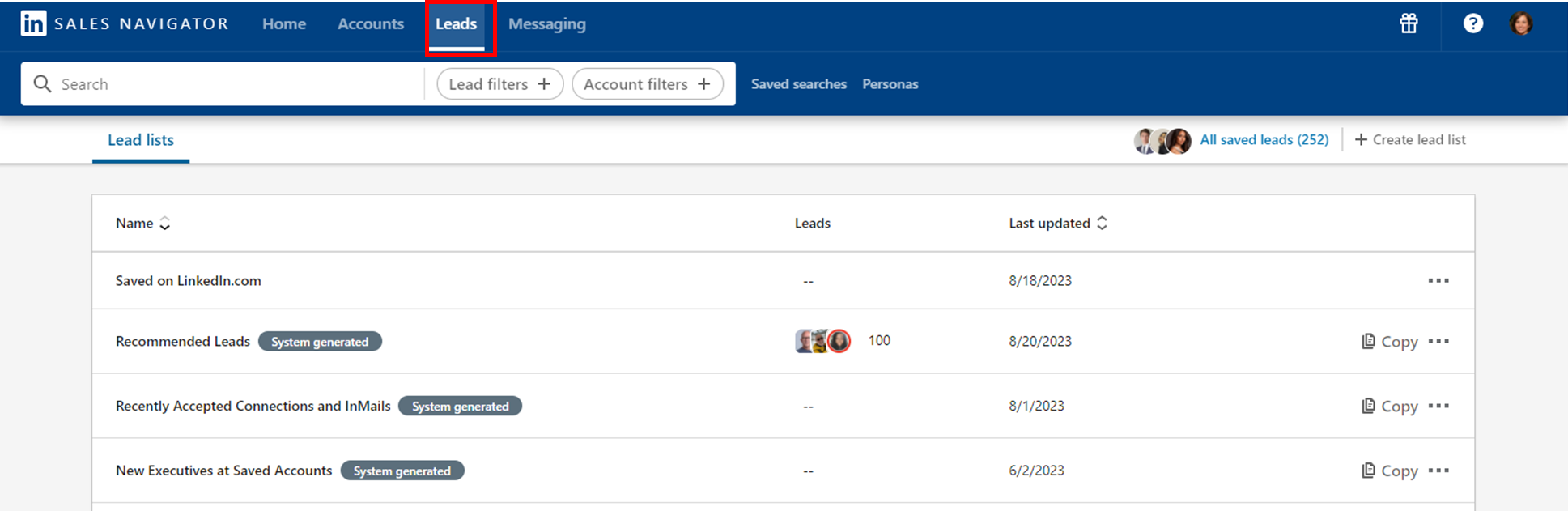
ステップ 3: オーディエンスを作成します。
[# 件のリードをインポート] をクリックすると、LGM のプラットフォームにリダイレクトされ、次のいずれかを行う必要があります。

- 新しい視聴者を作成する: 新しいマルチチャンネル シーケンスを開始する場合
- または、以前のキャンペーンを強化したい場合は、新しくインポートしたリードを既存のオーディエンスに追加できます。
それが完了すると、リードの数に応じて、ツールがリードをインポートするのに数分かかります。 完了すると、左下隅に次の小さな通知が表示されます。
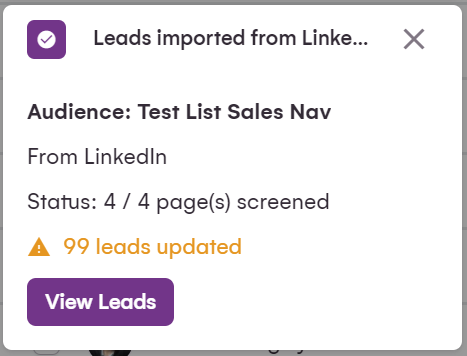
ステップ 4: キャンペーンとエンリッチメントの開始
出来上がり! これで、マルチチャネル キャンペーンを開始する準備が整いました。
しかし、話には続きがあります。 エンリッチメントはゲームチェンジャーであり、LGM はそれをカバーします。 キャンペーンを開始する準備が整うと、LGM はリード情報を次のレベルに引き上げます。 このプラットフォームは彼らのプロフィールを深く掘り下げ、アウトリーチをさらに強力にする貴重な詳細を収集します。
そして今、キャンペーンを開始する正念場です。 プロセスは簡単です。
- キャンペーンの作成:ゼロから始める場合は、[新しいオーディエンスの作成] を選択するだけです。 ここで、適切にセグメント化されたリードが役に立ちます。 LinkedIn ID を選択して、カスタマイズすることもできます。
- 強化オプション: 「見込み客を強化」オプションを探します。通常、これはデフォルトでオンになっています。 魅力的な会話を促進する種類の情報で見込み顧客を充実させます。
- キャンペーンの開始:すべての設定が完了したら、開始ボタンを押します。 LGM がキャンペーンを開始し、共感を呼ぶパーソナライズされたメッセージで潜在顧客にアプローチする様子をご覧ください。
関連記事
あなたが採用担当者または人材獲得担当者であれば、キャンペーンに素晴らしい効果をもたらす採用メッセージに関する完全なガイドがあります。
セグメンテーション、強化、ターゲットを絞ったアウトリーチをダイナミックに組み合わせることにより、販売の成功の舞台が設定されます。 Sales Navigator と LaGrowthMachine を操作すると、B2B の見込み客獲得ゲームに革命を起こすツールが備わります。
専門家のヒント
LinkedIn と Sales Navigator を使用してリードを慎重にセグメント化し、ターゲットを絞る方法について詳しく知りたい場合は、当社の CEO 兼創設者の Brice が詳しく説明しています。
LaGrowthMachine での最初のキャンペーンのリードのセグメント化 – ビデオを見る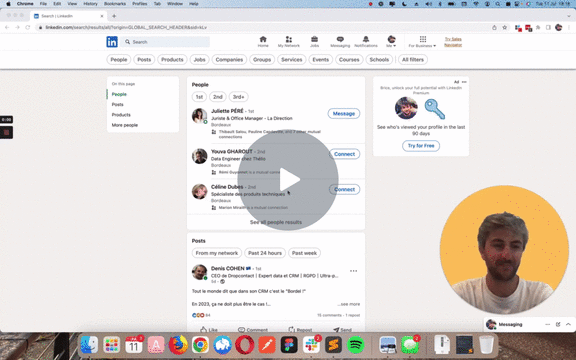
Sales Navigator を使用して潜在顧客をターゲットにする方法 – ビデオを見る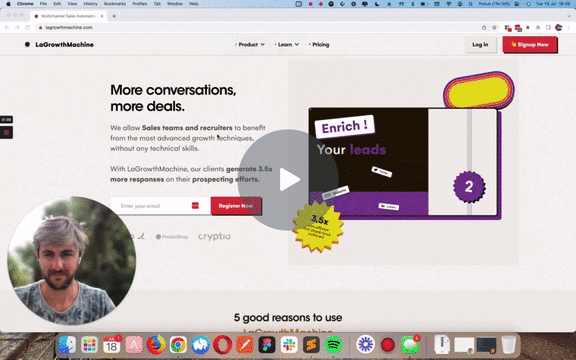
「キャンペーン」タブから:
キャンペーンのアイデアがすでにある場合 (たとえば、フィードバック キャンペーンや潜在的なリードの育成キャンペーンなど)、Sales Navigator のリードをシーケンス ビルダーから直接インポートすることもできます。
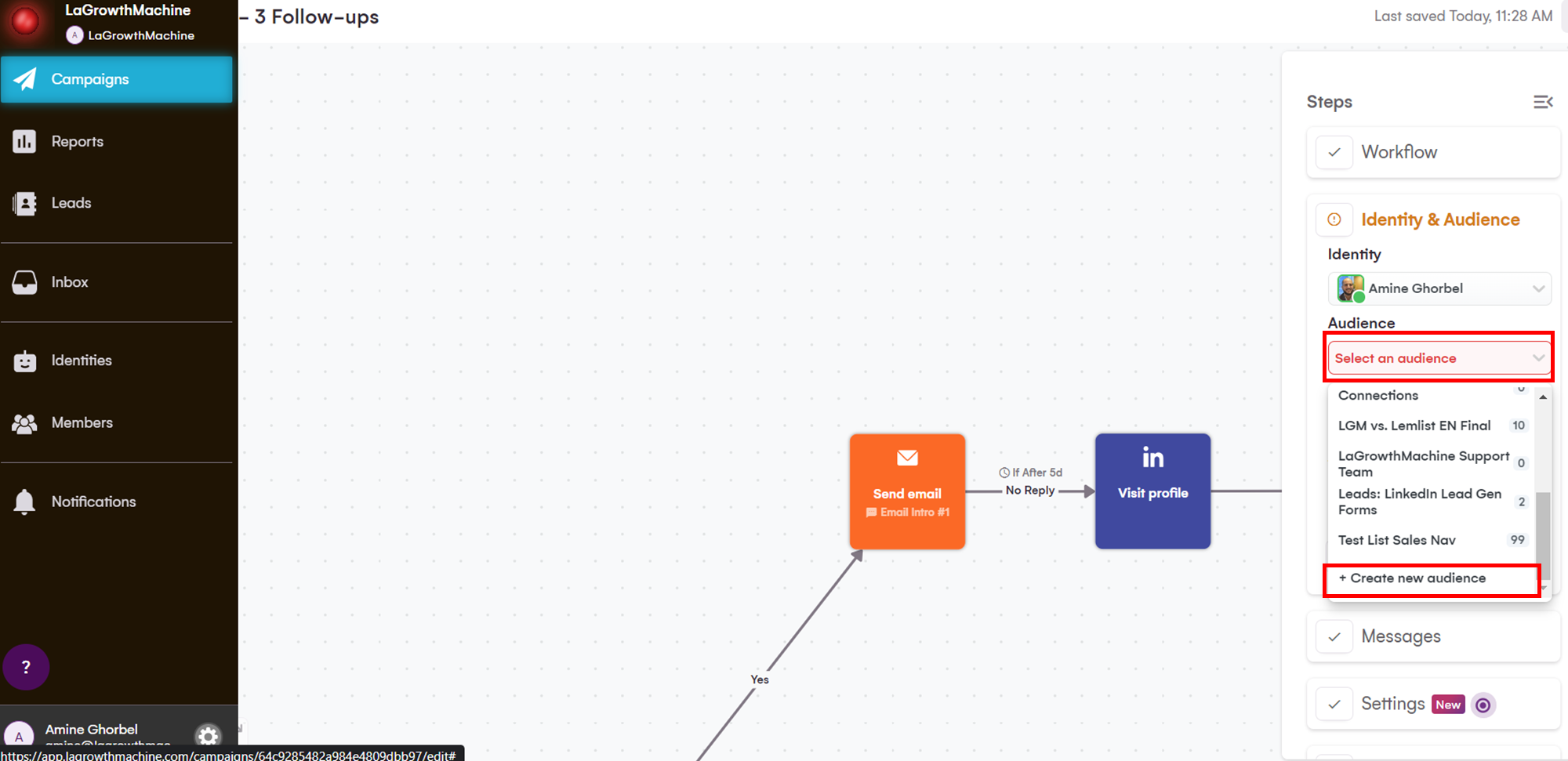
そこからの手順はまったく同じです。
- Sales Navigator にアクセスできる ID を選択して起動します。
- 新しい検索を開始するか、リードリストを選択してウィジェットインターフェイスで「# リードをインポート」をクリックします。
- リードに対してエンリッチメントを有効にするかどうかを選択します。 そうすることをお勧めします。
最終的な考え:
最後に、留意すべき重要なポイントを以下に示します。
- オーディエンスは、「キャンペーン」タブまたは「リード」タブから作成できます。
- インポートするときは、適切な ID を選択し、効果的に共同作業することを忘れないでください。
- Sales Navigator の精度とフィルターによりセグメンテーションが強化され、セールス コピーライティングも強化されます。
- キャンペーン開始時の強化により、潜在顧客に深みが加わります。
Sales Navigator と LaGrowthMachine を使用すると、B2B の見込み客獲得ゲームを向上させるツールが手に入ります。 ターゲットを絞って戦略的に取り組み、アウトリーチ活動の成功を推進します。
